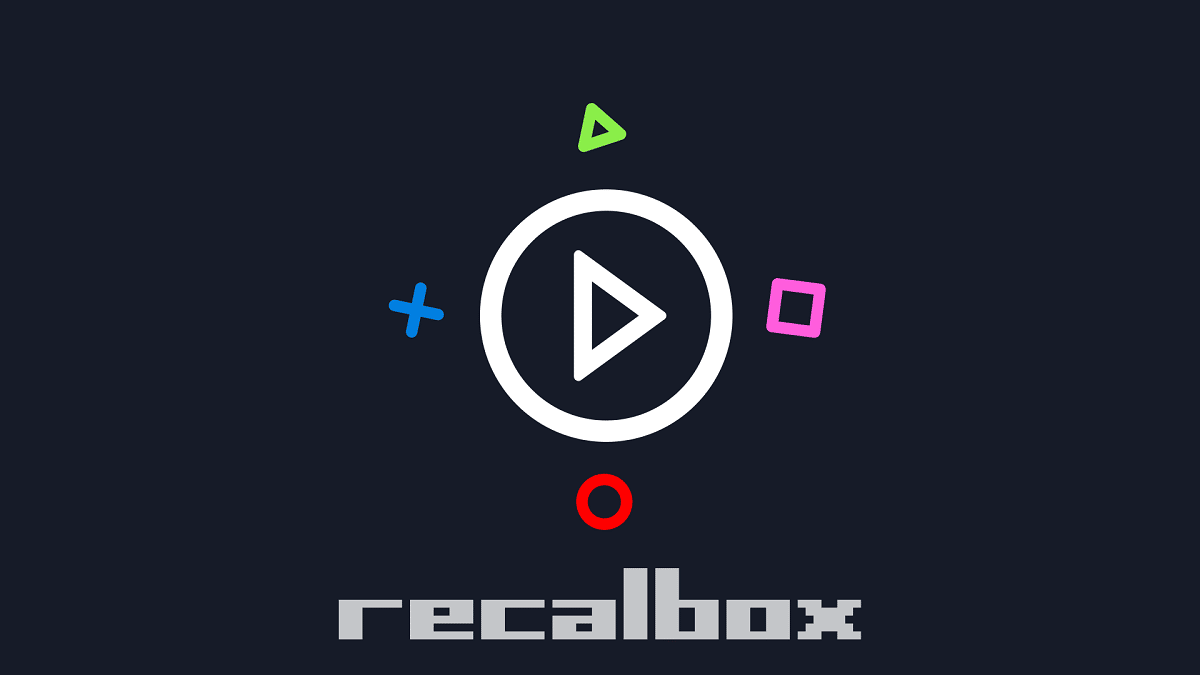
Številni igralci po vsem svetu redno uporabljajo recalbox, tako da ima dostop do vseh vrst platform in konzol za video igre. Je popoln emulator konzole, popolnoma brezplačen in se nenehno posodablja. Njegove vrline so jasne, vendar Kako vstaviti igre v Recalbox? Tukaj pojasnjujemo.
Recalbox je bil lansiran januarja 2015. Cilj njegovih ustvarjalcev je bil, da bi lahko vrnite se k igranju video iger iz svojega otroštva. Projekt je bil razvit pod brezplačno in odprtokodno licenco, z idejo oblikovanja skupnosti razvijalcev, ki bi obudili zapuščino video iger. Trenutno ekipo Recalbox sestavlja več rednih razvijalcev in velika ekipa za podporo prostovoljcem, ki skrbi za naloge, kot so prevajanje, grafika, video, splet itd.
Če povzamemo, lahko rečemo, da je projekt Recalbox retrogaming najpomembnejše, kar danes obstaja. Ideja, ki ni zapeljala le igralcev določene starosti, ampak je zelo priljubljena tudi med najmlajšimi.
Kam namestiti sistem Recalbox

Preko Recalboxa lahko posnemati številne sisteme: arkadne naprave, legendarni Atari 2600, Game Boy, Game Boy Color, Game Boy Advance, Master System, ScummVM, Turbografx, Mega Drive, Mega CD, Mega 32X, MSX, PlayStation Super NES, Nintendo 64 in Game Gear.
Lahko se uporablja kateri koli krmilnik tipa USB. Tudi kontrole Xbox 360 in Xbox One, tako žično kot brezžično, čeprav je v tem primeru mogoče namestiti gonilnike.
Sistem Recalbox je združljiv s temi platformami:
- Raspberry Pi 1 / Pi 0
- Raspberry Pi 2
- Raspberry Pi 3 (kot na zgornji sliki, v tem primeru je potrebna SD kartica).
- 64-bitni računalnik
- 32-bitni računalnik
- Android XU4
- Android C2
Čeprav bo v katerem koli od njih dobro delovalo, zaženite Recalbox v računalniku Namesto naprave z eno ploščo, kot sta Raspberry Pi ali Odroid, ponuja več prednosti: zmogljivejšo strojno opremo, večjo hitrost in več RAM-a.
Druga dodatna prednost je, da lahko Recalbox namestite na USB ključ namesto na notranji trdi disk. Se pravi, da bi lahko računali na namestitev prenosnega tipa.
Namestite Recalbox na osebni računalnik

Tu so koraki za namestitev Recalboxa na osebni računalnik:
Kaj bomo potrebovali?
Poleg računalnik, ki mora biti minimalno zmogljiv, da bo združljivost med sistemom in igro čim večja, bomo potrebovali:
- Dva USB ključka. Ena z zmogljivostjo najmanj 8 GB za operacijski sistem Recalbox in druga za shranjevanje vseh iger. Logično je, da večji kot je ta, več iger bo ustrezalo.
- Tipkovnica iz katerega se zažene Recalbox.
- Gonilnik USB da lahko igrate s tipkovnico.
Konfigurirajte zagonski Recalbox USB
Najprej moramo prenesti ustrezno sliko Recalboxa za naš sistem. Za to moramo vedeti če je naš računalnik 32- ali 64-bitni in dobite ustrezno sliko. Ko ga prenesemo, ga moramo prenesti na USB, ki ga bomo uporabili za Recalbox. Za to lahko uporabimo nekatere posebne programe kot npr Bakropisac.
Zaženite Recalbox v sistemu Windows 10
Metoda, ki deluje tudi za Windows 11. Postopek je preprost. Ko vklopite računalnik in pustite, da se normalno zažene, sledite tem korakom:
- Gremo k meni nastavitev, odprete ga z gumbom Start in pritisnete ikono zobnika.
- V nastavitvah kliknemo Posodobitev in varnost.
- Nato izberemo možnost "Okrevanje" prikazano na levi.
- Mi gremo "Napredni začetek", kjer kliknemo gumb "Znova zaženi zdaj".
- Prikaže se modri zaslon z nekaj možnostmi. Izbrati morate "Odpravljanje težav" (Odpravljanje težav) in nato "Napredne možnosti".
- Za zaključek kliknemo na "Nastavitve vdelane programske opreme UEFI" in bomo "Ponovni zagon".
Namestite igre na Recalbox

video-igre-wallpapers-on-wallpaperdog.jpg
Zdaj pa pojdimo k temu, kar nas je pripeljalo sem: Kako vstaviti igre v Recalbox? Od začetka, po namestitvi jih bomo že imeli nekaj vgrajene igre. Zagotovo pa si bomo želeli še veliko več.
Načeloma je postopek namestitve precej preprost, saj je dovolj, da datoteke iger, ki smo jih pridobili*, kopirate v ustrezne mape. In kje so te mape? Najdemo jih na tej lokaciji:
\\recalbox\share\roms\
Ker imamo igre na trdem disku, bo treba najprej dostopati do zgornjega naslova in kopirati ROM-e. Postopek se lahko nekoliko razlikuje glede na vrsto emulatorja in njegovo različico. V ta povezava si lahko ogledate vse različice emulatorjev, ki jih vsebuje Recalbox.
Igre (ROM-i) lahko preprosto dodate tudi z Windows File Explorerjem z uporabo drugega USB-ja. Takole narediš:
- Ko zaženete Recalbox, morate priključite drugi USB na računalnik.
- Nato pritisnemo START na krmilniku, ki odpre glavni meni.
- V tem meniju iščemo "Sistemske nastavitve" in v okviru vaših možnosti, "Shranjevalna naprava". Tam morate poiskati drugi USB.
- Na koncu se vrnemo v glavni meni, pritisnemo "Pojdi ven" in izklopite računalnik.
(*) Od Movilforum Nikogar ne spodbujamo, da jih pridobi drugače kot zakonito.